QQ无法远程协助解决方法
用QQ发送远程协助邀请教程
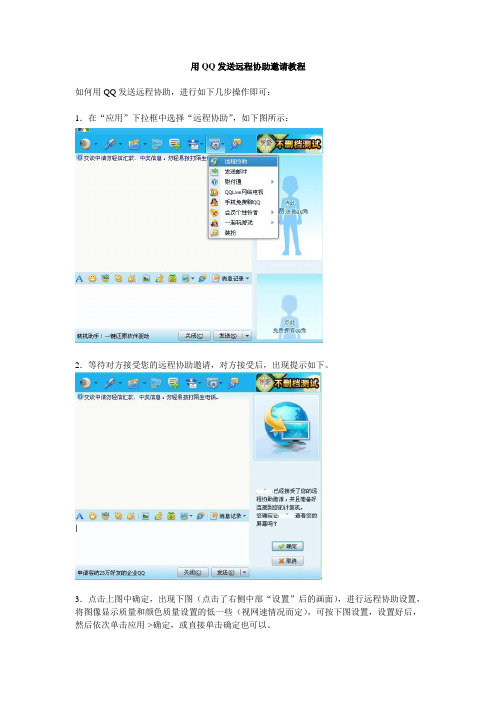
用QQ发送远程协助邀请教程
如何用QQ发送远程协助,进行如下几步操作即可:
1.在“应用”下拉框中选择“远程协助”,如下图所示:
2.等待对方接受您的远程协助邀请,对方接受后,出现提示如下。
3.点击上图中确定,出现下图(点击了右侧中部“设置”后的画面),进行远程协助设置,将图像显示质量和颜色质量设置的低一些(视网速情况而定),可按下图设置,设置好后,然后依次单击应用->确定,或直接单击确定也可以。
4.出现下图,点右下方的“申请受控”即可。
然后,对方就可对您的电脑进行远程协助了。
QQ远程协助无法连接的解决办法

QQ远程协助无法连接的解决办法出于办公、玩游戏和电脑技术爱好等(远程连接桌面可查看QQ聊天记录)原因,许多人对远程控制电脑很感兴趣。
远程控制方式很多,软件也不少,如大名顶顶的灰鸽子,相信大家都认识。
远程控制类软件多是木马、黑客类,所以在很多人印象中,远程控制=木马。
但这种认识是不对的,腾讯推出的QQ远协助,也是远程控制的一种,但它并不是木马。
今天我就给大家介绍一种比较安全,不会中木马的远控方法。
废话不多说,上图上教程:安全远控——网络人(Netman)网络人是国内近年比较火的一款远控软件,和其他远控软件不同的是,它将自己定位于远程办公软件,不走木马路线。
软件通过瑞星、卡巴斯基等各大杀毒软件的安全认证。
同时软件在穿透内网、远程操作方面表现不俗。
软件第一次运行时会弹出自启动对话框。
我们点击确定来使软件随机启动,方便以后随时进行远程连接。
知道IP就能远控软件主界面要想实现控制,两边电脑都要安装网络人。
软件运行后,左边都会显示出本机的IP和控制密码,想要控制远程电脑时,只要知道对方软件上的IP和控制密码就可以。
小技巧:因为每次重启软件后,自生成的控制密码都会改变,所以建议大家注册会员(注册免费),使用会员登录,设置固定控制密码。
需要控制对方时,只要在右边的远程框里输入对方会员号和密码,点“连接”即可。
操作便捷、稳定连接后,便可以对远程电脑进行同步操作:遥控鼠标、键盘,远程桌面操作,上下传文件……就像操作本地电脑一样简单、快捷。
远程桌面操作遥控鼠标、键盘输入上传、下载文件操作完毕远程关机同时监管多台电脑--网络人企业版如果你需要管理公司多台电脑,或者您是一名服务器管理员,有多个服务器要随时维护,那网络人企业版将是您的得力助手:除个人版所有功能外,企业版还拥有屏幕墙、无需输入IP,便能远程监控多台电脑等便捷管理的功能。
1、网络人企业版主界面控制端点击“在线主机”,便可以看到已经登陆了被控端的多台电脑的基本信息,如图:企业版主界面网络人企业版主界面主要由三个部分组成,界面上方文件管理、屏幕控制、视频通讯、文字聊天、系统控制、重启关机、远程下载等功能键主要是针对个别电脑的操作;中间显示在线电脑的各种信息,如昵称、位置、上线时间等;下方常用广播命令主、文件分发、屏幕墙、视频墙等功能键则是针对多台电脑的批量化操作。
QQ远程协助怎么用

QQ远程协助怎么用?QQ远程协助安全吗?
QQ远程协助怎么用?QQ远程协助是否安全,网络人远程控制软件和大家分享QQ远程协助使用方法,QQ远程协助是否安全解密。
QQ远程协助对于经常聊天的人并不陌生,但是使用过的人都知道QQ远程协助非常的麻烦。
必须要登陆QQ,发送请求等对方通过以后才可以进行操作,而且QQ远程协助的功能也有一定的局限性。
网络人远程控制软件打破了这种模式,帮助你轻松解决难题,轻松实现远程桌面连接。
网络人远程控制软件已经通过公安部产品安全监测报告,是客户信得过的软件。
可以轻松的实现电脑之间的文件传输跟下载、修改被控端电脑的文件、语音文字聊天,可以随时随时随地可以控制对方的电脑进行操作、监控公司员工工作情况。
软件采用了世界上最优秀的压缩算法,数据传输高强度加密,并使用UDP 协议穿透内网,使得用户在任何一台电脑上都可以使用软件进行远程管理。
软件设有双重密码,采用不可逆解的MD5方式加密,同时你还可以在需要控制时候远程开机,远程控制结束后自动关机,因此我们说网络人是全世界最安全的远程控制产品。
完全解决了QQ远程协助的不足。
除此之外,网络人远程控制软件也是家庭必备装置,不管您在何地,都可以随时帮助父母解决电脑使用问题,而且还可以随时关注孩子上网时间,保证孩子上网健康。
您想想,这比QQ远程协助实用多了吧。
QQ远程控制别处的电脑

QQ远程控制别处的电脑一、“远程协助”在哪儿?首先打开与好友聊天的对话框,鼠标指着的那个就是“窗口布局设置”,单击一下,就能找到“远程协助”选项。
二、“远程协助”的申请必须由需要帮助的一方点击“远程协助”选项。
之后,会在对方的聊天窗口出现提示。
接受请求方点击“接受”了。
这时会在申请方的对话框出现一个对方已同意你的远程协助请求,“接受”或“谢绝”的提示,只有申请方点击“接受”之后,远程协助申请才正式完成。
成功建立连接后,在接受方就会出现对方的桌面,并且是实时刷新的。
右边的窗口就是申请方的桌面了,不过现在你还不能直接控制他的电脑,要想控制对方电脑还得由申请方点击“申请控制”,在双方又再次点击接受之后,才能控制对方的电脑。
▲QQ并没有在远程协助控制时锁住申请方的鼠标和键盘,远程协助能够不管双方的网络连接方式,不用考虑防火墙因素等当然还是考虑到双方网速才行,三、“远程协助”的一些设置1、在接受申请端可以点击“窗口浮动”,这样就会把对方的桌面弄成一个单独的窗口。
浮动窗口可以最大化,这样你能尽可能的看到对方的全部桌面,看不完也没关系,你可以拖动滚动条进行观看。
2、是不是觉得显示效果不好?因为考虑到网速的关系,所以默认效果是比较差的,如果你们的网速都够快,那可以由申请方点击如“设置”,就会出现“图像显示质量”和“颜色质量”的设置窗口了,自己根据带宽能力来设置吧。
3、无论哪方点击“视频”或者“语音”,都可以进行“视频”或者“语音”聊天。
==========================================================================QQ远程协助使用方法如果你的电脑有问题,需要远方的朋友帮助,在QQ上用文字说不明白,那么可以使用QQ远程协助,让朋友看到你的屏幕,操作你的电脑就象操作他自己的电脑一样,你就象是坐在他身边,看他操作,非常方便。
前提:双方使用的QQ软件都必须是QQ2004II Beta1以上版本。
qq怎么设置远程控制

qq怎么设置远程控制
如何设置QQ远程控制?QQ上有一个一个远程协助不少朋友都用过,但是如何自动设置远程呢?也就是指定好友给好友权限,他可以随时随地来连接你的电脑,今天店铺给你分享一下设置qq远程控制的方法,欢迎阅读。
设置qq远程控制的方法
首先下载QQ的最新版,我们可以从百度中心搜索然后下载
第一步登录自己的QQ帐号
然后找到【系统设置】的菜单,一般在下方的
切换到【权限设置】=》【远程桌面】
然后勾选【允许远程桌面】【自动接受请求】,这也是和其他版本不一样的,然后添加好友
并设置【密码】,然后对应的好友就可以通过这个密码来访问你的电脑了,不用每次都你去手动的点同意,当然如果自己又多个QQ 号的也可以自己维护家里边的电脑等等,用途就非常广泛了,尽量还是设置一个密码吧,注意网络安全。
如果您觉得好,我们需要您的点赞支持,一起分享,世界才会更美好!。
解决网络无法连接远程操作的方法

解决网络无法连接远程操作的方法如下所示:解决网络无法连接远程操作的方法在现代科技快速发展的背景下,远程操作成为了人们工作和生活中不可或缺的一部分。
然而,有时候我们可能会遇到网络无法连接远程操作的问题。
本文将介绍针对这一问题的解决方法,以帮助读者快速排除困扰。
一、检查网络连接首先,我们应该检查网络连接是否正常。
如果无法连接远程操作,首先要确保本地网络连接正常。
可以尝试重新启动路由器或者更换网络线缆,确保网络信号畅通。
二、检查防火墙设置防火墙是网络安全的重要组成部分,它可以控制网络流量。
有时候,防火墙设置可能会阻止远程操作的连接。
因此,我们需要检查防火墙设置是否禁用了远程操作的访问权限。
如果是的话,需要相应地调整防火墙设置,确保远程操作的正常连接。
三、检查远程操作软件设置远程操作软件是实现远程连接的关键工具,对其设置的正确性直接影响到远程操作的顺利进行。
因此,我们有必要仔细检查远程操作软件的设置是否正确。
确认所使用的远程操作软件是否具备支持的远程连接协议,并且检查登陆名、密码等账户设置是否正确。
有时候,只需简单调整软件设置即可解决连接问题。
四、检查目标设备设置要进行远程操作,我们需要确保目标设备上的设置正确。
首先,要确保目标设备已经打开,并且正常连接到互联网。
其次,要检查目标设备上的远程操作设置。
一些操作系统可能默认禁用远程连接,在使用远程操作之前需要手动启用该功能。
同时,也要确保目标设备的网络配置正确,以免阻碍远程操作的连接。
五、重启设备和软件有时候,设备或软件可能会出现异常问题,导致无法连接远程操作。
在这种情况下,可以尝试简单地重启设备和相关软件,以清除临时的错误状态。
在重启后,很多问题往往就会迎刃而解。
六、联系网络管理员或技术支持如果上述方法都无法解决无法连接远程操作的问题,我们建议联系网络管理员或者软件技术支持。
他们通常具备更专业的知识和经验,可以帮助解决复杂的网络连接问题,并提供更准确的解决方案。
图解QQ远程协助的使用方法
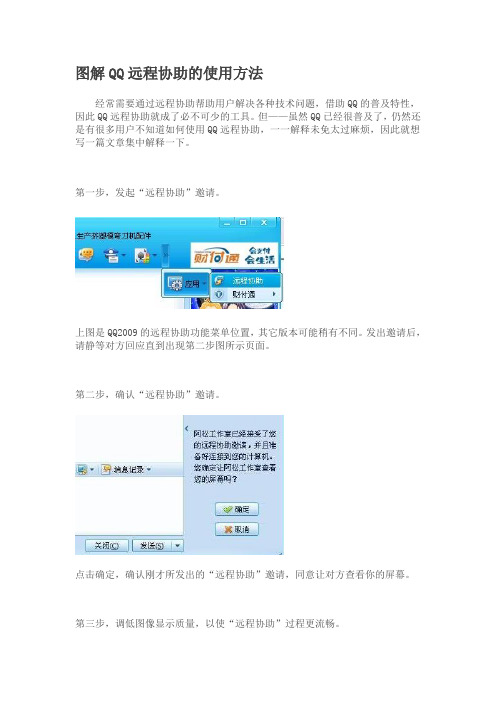
图解QQ远程协助的使用方法
经常需要通过远程协助帮助用户解决各种技术问题,借助QQ的普及特性,因此QQ远程协助就成了必不可少的工具。
但——虽然QQ已经很普及了,仍然还是有很多用户不知道如何使用QQ远程协助,一一解释未免太过麻烦,因此就想写一篇文章集中解释一下。
第一步,发起“远程协助”邀请。
上图是QQ2009的远程协助功能菜单位置,其它版本可能稍有不同。
发出邀请后,请静等对方回应直到出现第二步图所示页面。
第二步,确认“远程协助”邀请。
点击确定,确认刚才所发出的“远程协助”邀请,同意让对方查看你的屏幕。
第三步,调低图像显示质量,以使“远程协助”过程更流畅。
在双方中的任一方网速不是很快的情况下,为使远程协助过程更流畅,建议调低“远程控制”的图像显示质量。
点击QQ右侧上方的“设置”按钮即可开启“远程协助设置”对话框,进行图像显示质量的设置修改。
另外,如果能在远程协助时使用最小的屏幕分辨率,对远程协助的流畅也是有很大帮助的。
在WINDOWS桌面上,右键单击空白处,然后选中其中的“属性”,在弹出的“显示属性”对话框中,选中“设置”页,就可以调整“屏幕分辨率”了。
如下图:
第四步,申请对方远程控制你的电脑。
在第三步右下角位置点“申请受控”,即可邀请对方控制你的电脑,受控过程中,点击“停止受控”可随时终止对方对你电脑的控制权。
使用qq远程办公电脑操作方法

使用qq远程办公电脑操作方法QQ远程办公是指通过QQ软件的远程协助功能,实现在不同地点的电脑之间进行操作的方法。
下面是使用QQ远程办公电脑的具体步骤:1. 首先,确保需要进行远程操控的电脑和远程办公的电脑都已经安装了QQ软件,并且已经登录并互为好友。
2. 在需要进行远程操控的电脑上,打开QQ软件,在联系人列表中找到需要进行远程办公的好友,并双击打开聊天窗口。
3. 在聊天窗口中,点击工具栏上的“共享”按钮,然后选择“远程协助”选项。
4. 接下来,弹出一个“允许远程协助”的对话框,需要在对话框中点击“允许”按钮,以确认允许对方进行远程控制。
5. 之后,在聊天窗口中会显示一个“远程协助”窗口,这个窗口会显示对方电脑的屏幕画面。
你可以通过窗口内的控制按钮对对方的电脑进行操作,包括鼠标点击、键盘输入等。
6. 在远程协助窗口中,还可以通过操作按钮来调整屏幕分辨率、音量等参数,以适应你的需求。
7. 如果需要进行文件传输,可以在远程协助窗口中点击右上角的“传输文件”按钮,然后选择需要传输的文件进行发送。
8. 当远程控制操作完成后,可以在远程协助窗口的右上角点击“停止控制”按钮,来停止远程控制。
9. 此外,在聊天窗口中还可以进行文字聊天、语音通话等交流方式。
需要注意的是,使用QQ远程办公电脑时要确保对方的电脑处于开机状态,并且已经登录QQ并互为好友。
同时,为了保障远程操作的安全性,建议在进行远程操控前和对方进行充分的沟通,确保对方同意进行远程控制。
总结起来,使用QQ远程办公电脑的操作方法如下:首先双击打开需要远程操控的好友的聊天窗口,然后点击“共享”按钮,选择“远程协助”选项,接着在弹出的对话框中点击“允许”按钮,确认允许对方进行远程操作。
在远程协助窗口中操作对方电脑,完成远程办公的需求。
电脑qq远程控制怎么操作

电脑qq远程控制怎么操作出差的时候经常需要远程登录自己的电脑,但是公司又不允许安装远程控制的软件。
那么电脑qq远程控制怎么操作呢?店铺分享了电脑qq远程控制操作的方法,希望对大家有所帮助。
电脑qq远程控制操作方法1.什么是“远程协助”?远程协助是在网络上由一台电脑(主控端Remote/客户端)远距离去控制另一台电脑(被控端Host/服务器端)的技术。
电脑中的远程控制技术,始于DOS时代。
远程控制一般支持下面的这些网络方式:LAN、WAN、拨号方式、互联网方式。
此外,有的远程控制软件还支持通过串口、并口、红外端口来对远程机进行控制(不过,这里说的远程电脑,只能是有限距离范围内的电脑了)。
2.如何进行远程协助?(针对问题,在此只提供QQ远程协助方法)第一步:打开QQ。
第二步:点击需要远程协助的好友。
第三步:然后看QQ对话框的上方,点击“一个箭头指着一台电脑”的图标。
如下图。
(提示:蓝色框为QQ对话框上方,红色为图标。
)第四步:会出现以下的选项。
第五步:“请求控制对方电脑”是自己控制TA的电脑。
而“邀请对方远程协助”是邀请TA控制自己的电脑。
第六步:按照您自己的想法(是TA你的控制电脑还是你控制TA的电脑?)来选择。
会在QQ对话框的右侧出现下图。
第七步:只要等待TA同意,就可以控制TA的电脑或TA控制你的电脑了哦下面假设以小编向朋友请求QQ远程帮助为例,1、先点击朋友的QQ头像,再点击如下图位置上的菜单向朋友申请远程帮助。
2、朋友很爽快地答应帮助你了,为了再次保证是你发出的请求,QQ会弹出确认的提示(上图)。
3、如出现【申请受控】图按钮,说明对方已可以观看你的屏幕了;如果你想让他操作你的电脑帮您解决问题的话,你还要再次点击申请受控(上图)。
4、当您看到底下出现“已连接-被控制” 提示时。
对方就可以控制你的电脑了,您可以随时点击停止受控来终止本次远程。
在手机上实现手机qq远程协助

在手机上实现手机q q远程协助The latest revision on November 22, 2020在手机上实现手机QQ远程协助用QQ远程协助的人很多,为处理业务提高了效率,很多事情不需要去现场了,美中不足的是QQ手机版没有远程协助功能,一旦出门在外遇到事情,就无法用手机来协助客户解决问题,下面的办法就是解决这个问题要实现这样的功能,注意4个步骤:1、要准备台电脑,手机QQ本身没有远程协助功能,只能利用电脑的QQ来实现2、要申请长臂猿远程开机,电脑关机状态,只有开机进入系统了,才谈的上控制3、申请个苹果茶内网共享服务,这样可以实现手机远程登陆电脑远程桌面4、手机下载个远程桌面终端软件这样手机登陆电脑,然后运行QQ,就可以利用电脑实现远程协助下面是详细实现步骤1、申请长臂猿远程开机,这个要求电脑有远程唤醒功能,具体设置,去网站看开机帮助就可以,有一个特点很好,就是一个路由器可以控制局域网内所有电脑开机,这个不需要买开机设备,服务也是免费的,非常不错。
参数设置在网站注册用户后登陆进去就可以看到看上面的图,表格第一行按钮“增加”就是可以增加其他电脑,这个没有电脑数量限制,整个机房的电脑都可以远程控制开机,还不需要买什么设备用android安卓手机远程登陆电脑桌面Windows系统自带了一个远程桌面服务,我们可以很方便利用这个服务来进行远程桌面控制,很多人会用电脑进行远程终端登陆,用手机进行远程桌面访问的人就不多了。
下面详细给大家说明。
一、首先是开通电脑系统的远程服务1、先鼠标右键点“我的电脑”,选择属性。
2、在属性窗口选择“远程”,勾上“允许用户远程连接到此计算机”注意:你这台电脑的用户一定要有密码,没有密码的机器是无法远程连接的。
3、如果没有设置密码,可以在桌面,鼠标右键点“我的电脑”选择“管理”4、在出现的窗口,左边点“本地用户和组”,点“用户”,在右边窗口会出现所有用户,用鼠标右键点用户名,在出现的菜单中选择“设置密码”。
用QQ远程控制对方电脑
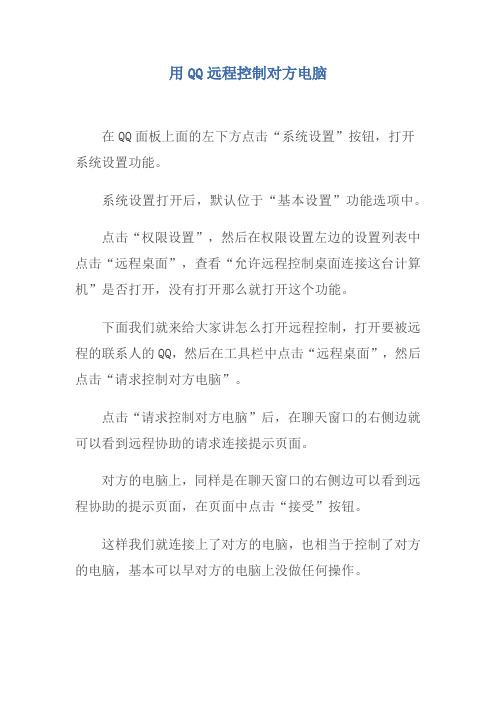
用QQ远程控制对方电脑
在QQ面板上面的左下方点击“系统设置”按钮,打开系统设置功能。
系统设置打开后,默认位于“基本设置”功能选项中。
点击“权限设置”,然后在权限设置左边的设置列表中点击“远程桌面”,查看“允许远程控制桌面连接这台计算机”是否打开,没有打开那么就打开这个功能。
下面我们就来给大家讲怎么打开远程控制,打开要被远程的联系人的QQ,然后在工具栏中点击“远程桌面”,然后点击“请求控制对方电脑”。
点击“请求控制对方电脑”后,在聊天窗口的右侧边就可以看到远程协助的请求连接提示页面。
对方的电脑上,同样是在聊天窗口的右侧边可以看到远程协助的提示页面,在页面中点击“接受”按钮。
这样我们就连接上了对方的电脑,也相当于控制了对方的电脑,基本可以早对方的电脑上没做任何操作。
QQ远程协助的使用方法

QQ远程协助的使用方法也许你曾经在电影里看过黑客远程操纵别人计算机的帅气,也许你曾经被朋友用远程操作来帮你解决过问题,也许在你心里,远程操作是一件非常复杂且技术高深的事情。
呵呵,是的,另类的远程操作是得有一定的技术水平,但是,有一种远程操作,人人都可以学得会,人人都可以看得懂,那就是QQ远程协助!通过QQ远程协助功能,您也可以轻松自如的操作别人的电脑,您也可以在本地帮助您千里之外的好友解决问题。
下面,酷潮QQ就带大家来详细的了解一下QQ远程协助和其使用方法!一、什么是QQ远程协助?QQ远程协助是腾讯公司开发的一款整合在QQ软件内的辅助工具,通过QQ远程协助功能您可以与帮您的好友解决问题,也可以让您的好友来帮您解决问题。
这一切操作,就如同操作自已的计算机一样轻松自如。
二、QQ远程协助在哪儿?如果您使用的是QQ2008版本,点击上方的应用,在应用导航中第二个图标就是远程协助了。
如果您使用的是QQ2009版本,点击上方的应用图标,在弹出的下拉窗口中有一个远程协助(如图)三、如何使用远程协助?第一种情况:如果您碰到了一个计算机相关的问题需要您远方的一位好友通过QQ远程协助来帮您解决的话,可以按以下方法来操作:1、向您的好友发送一个远程协助邀请,打开与好友聊天窗口,点击应用——远程协助。
发送过邀请之后,在您的聊天窗口右侧会显示“您邀请了**好友用远程协助。
请等待回应。
(如下图)2、当您的好友接受了您的远程协助邀请后,您的右侧窗口会提示您是否让您的好友看到您的屏幕,您点击确定即可。
如下图3、点击确定后,您的好友就可以查看到您的屏幕了,但是还不能操作您的计算机。
如果您需要他操作来帮您解决问题的话,您可以点击右边的“申请控制”按钮来让您的好友控制您的电脑。
第二种情况:如果您的好友碰到问题需要您远程协助他解决的话又应该如何操作呢?看如下操作:1、首先让您的好友申请远程并申请控制,您点接受即可。
也就是让您的好友做我们上面讲的那三个步骤。
在手机上实现手机qq远程协助

在手机上实现手机QQ远程协助用QQ远程协助的人很多,为处理业务提高了效率,很多事情不需要去现场了,美中不足的是QQ手机版没有远程协助功能,一旦出门在外遇到事情,就无法用手机来协助客户解决问题,下面的办法就是解决这个问题要实现这样的功能,注意4个步骤:1、要准备台电脑,手机QQ本身没有远程协助功能,只能利用电脑的QQ来实现2、要申请长臂猿远程开机,电脑关机状态,只有开机进入系统了,才谈的上控制3、申请个苹果茶内网共享服务,这样可以实现手机远程登陆电脑远程桌面4、手机下载个远程桌面终端软件这样手机登陆电脑,然后运行QQ,就可以利用电脑实现远程协助下面是详细实现步骤1、申请长臂猿远程开机,这个要求电脑有远程唤醒功能,具体设置,去网站看开机帮助就可以,有一个特点很好,就是一个路由器可以控制局域网内所有电脑开机,这个不需要买开机设备,服务也是免费的,非常不错。
参数设置在网站注册用户后登陆进去就可以看到看上面的图,表格第一行按钮“增加”就是可以增加其他电脑,这个没有电脑数量限制,整个机房的电脑都可以远程控制开机,还不需要买什么设备用android安卓手机远程登陆电脑桌面Windows系统自带了一个远程桌面服务,我们可以很方便利用这个服务来进行远程桌面控制,很多人会用电脑进行远程终端登陆,用手机进行远程桌面访问的人就不多了。
下面详细给大家说明。
一、首先是开通电脑系统的远程服务1、先鼠标右键点“我的电脑”,选择属性。
2、在属性窗口选择“远程”,勾上“允许用户远程连接到此计算机”注意:你这台电脑的用户一定要有密码,没有密码的机器是无法远程连接的。
3、如果没有设置密码,可以在桌面,鼠标右键点“我的电脑”选择“管理”4、在出现的窗口,左边点“本地用户和组”,点“用户”,在右边窗口会出现所有用户,用鼠标右键点用户名,在出现的菜单中选择“设置密码”。
5、在新窗口点继续6、在新窗口输入密码,确定后密码就修改好了。
二、下面是在手机安装客户端1、首先我们在手机上下载一个桌面终端登陆软件,这个软件在安卓市场有下载,运行安卓市场(如果没有,你自己去找个安卓市场软件安装)在安卓市场软件里点“搜索”,输入“远程桌面”选择“远程桌面连接汉化版”,下载安装在手机可以看到你安装好的“远程桌面”客户端,运行它。
开启QQ远程控制功能会出现卡顿现象怎么回事

开启QQ远程控制功能会出现卡顿现象怎么回事
QQ已经成为大家最喜爱的聊天工具,QQ不仅有聊天功能,还可以视频、语音、还有远程控制功能。
win8系统运行QQ时遇到远程控制(协助)无法开启的情况,或者开启QQ远程控制功能会出现卡顿现象,怎么办呢?检查网络一切都是正常的,其实只要对QQ进行简单设置即可解决问题了,设置方法很简单,大家可以跟随店铺一起往下看。
开启QQ远程控制功能会出现卡顿现象的解决方法
1、查看QQ设置里的远程桌面是否开启。
系统设置-权限设置-远程桌面,勾选“允许远程桌面连接这台计算机”;
2、关闭windows防火墙,双方都要关闭。
系统城打开控制面板-系统和安全-windows防火墙-打开或关闭windows防火墙,选择关闭windows防火墙;
3、经过上面两步不行的话,双方请安装同一版本的QQ,最好双方都是最新版。
经过这三步可以解决远程无法开启的问题;
4、这个方法主要解决远程卡住的问题。
控制面板-为所有用户设置家长控制-用户账户-更改用户账户控制设置,改为从不通知。
需要重启才会生效。
以上就是店铺为大家提供的win8系统开启QQ远程控制功能出现卡顿现象的解决方法,希望能帮助到大家最后希望大家2016过得越好,新年快乐!!。
QQ远程慢的解决方法

QQ远程慢解决方法
由于每个地方带宽都不一致,有时候心态很好的做远程也会被糟糕的网速给破坏,所以我在平时远程中总结了几个方法,以供大家参考,大家不妨试一下:
第一,设置图像质量,和颜色质量,图像质量选择较低质量,颜色质量选择8位,这样在网络传输的过程中对带宽要求就低了一倍
第二:设置QQ登录类型,原理:
QQ在通信过程中使用的是UDP协议进行传输,在一般卡或者非常的卡的时候导致数据包无法完整接收,从而导致QQ远程协助,或者在聊天过程中,消息发送不出去(现在这个问题应该不会,但是记得在2000年左右这个问题很严重).
那么,我们如何保证我们的远程协助畅通无阻呢,十分顺畅呢.其实很简单,那就是在QQ登陆时,我们起用TCP协议,进行传输,可能大家都知道,TCP协议,是可靠的数据传输协议
.那么我们在这种模式下,数据的传输都将经过三次"握手",确保数据传输的完整性.即使,网速再慢,也不会导致QQ远程出现花屏现象.
TCP地址,可以选择其中一个。
另外,良好的用网习惯也可以帮助我们更有效的利用网络资源
比方说大家都在用迅雷下载文件,当我们下载完成的时候,请再多操作一步,那就是把迅雷退出,因为迅雷是基于P2P技术的,即使你没有下载,他也还在后台默默的往外传数据,
我们用360的流量管理器可以看出来哪些程序在占用网络,就可以直接结束掉。
qq怎样远程控制电脑

qq怎样远程控制电脑
QQ有一个强大的功能就是远程桌面控制。
那么怎么进行远程控制呢?下面由小编来教您怎么远程控制。
远程控制对方电脑方法
01首先登陆您的QQ账号,在界面上找到好友分组。
02打开需要远程控制协助好友的聊天窗口。
择“请求控制对方电脑。
04现在聊天窗口右边会显示远程桌面。
好友在他QQ上点击“接受”,这时你的电脑上出现对话框,显示对方已同意你的远程协助请求,“接受”或“谢绝”的提示,只有你再次点击“接受”之后,
远程协助申请才正式完成。
看过“qq怎样远程控制电脑”的人,还看了:
1.怎么用qq远程控制电脑
2.用qq怎么远程控制电脑
3.电脑qq远程控制怎么操作
4.怎么远程控制电脑
5.如何使用qq远程协助
6.如何使用qq远程演示功能。
